3DMax中如何使用融化修改器?
溜溜自学 室内设计 2021-09-16 浏览:983
大家好!相信有很多小伙伴在使用“3DMax”的时候会遇到自己还未学习到的部分软件知识,比如33DMax中如何使用融化修改器?那么今天本文内容主要以3DMax2014版本为例,给大家演示3DMax中使用融化修改器的方法步骤,希望能帮助到大家。
想要更深入的了解“3DMax”可以点击免费试听溜溜自学网课程>>
工具/软件
电脑型号:联想(lenovo)天逸510s; 系统版本:Windows7; 软件版本:3DMax2014
方法/步骤
第1步
首先我们打开3DMax。

第2步
然后点击创建几何体栏中的“圆环”按钮,在模板中拖拉绘制出一个圆环。

第3步
接着我们点击“修改”栏目中的“修改器列表”,
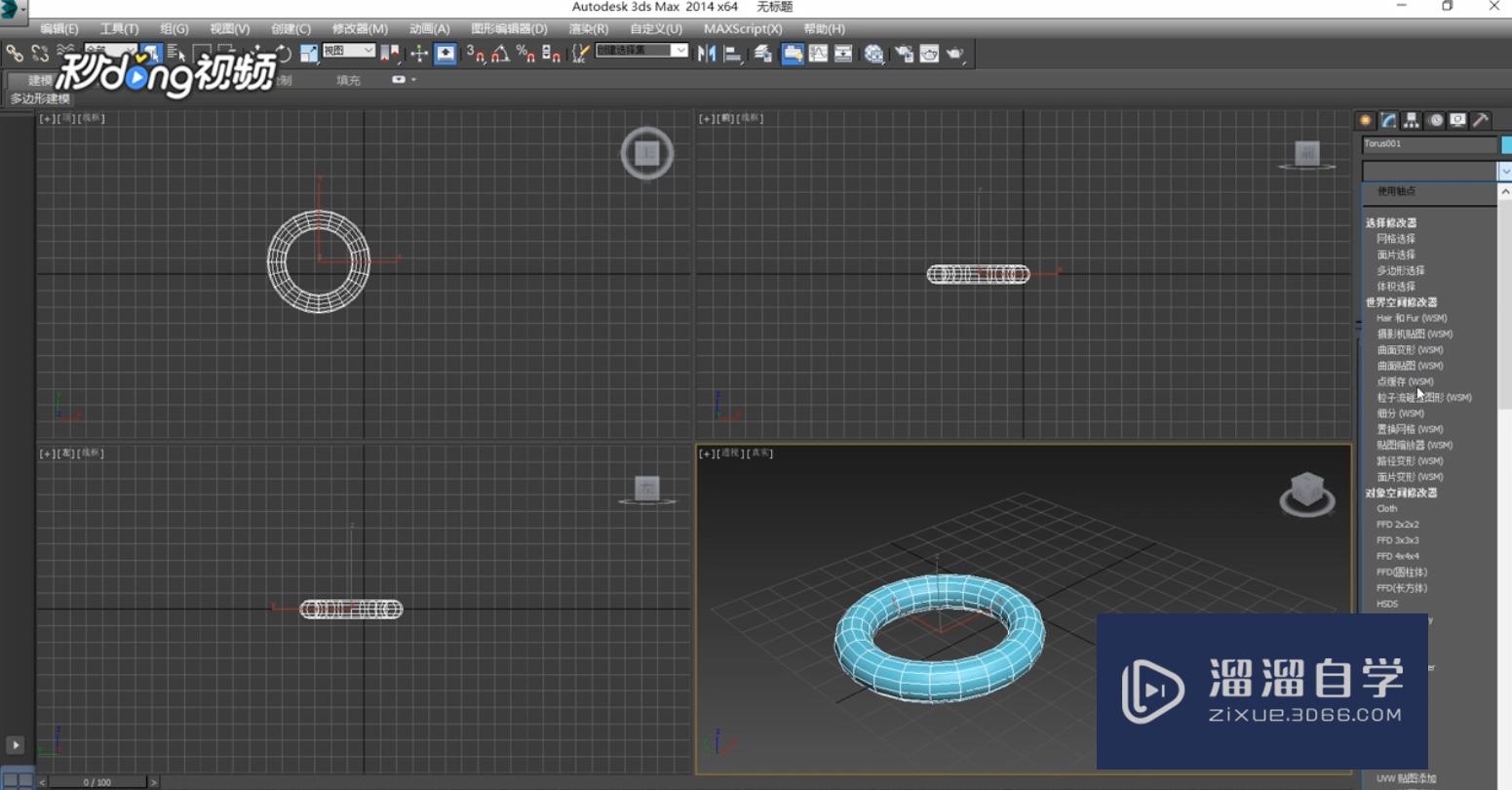
第4步
最后在下栏中点击“融化”修改器,即可使用。
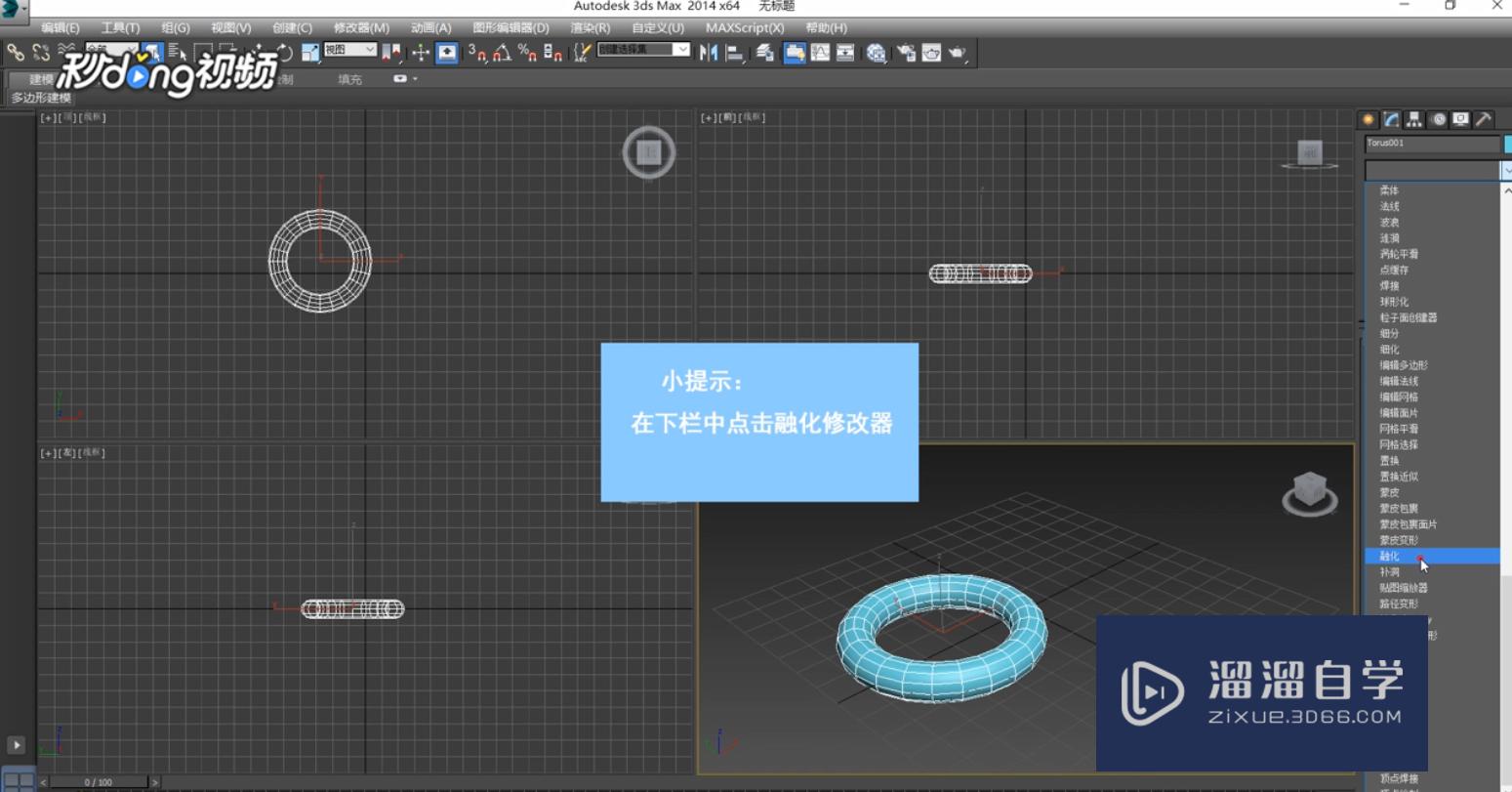
温馨提示
以上就是关于“3DMax中如何使用融化修改器?”全部内容了,小编已经全部分享给大家了,还不会的小伙伴们可要用心学习哦!虽然刚开始接触3DMax软件的时候会遇到很多不懂以及棘手的问题,但只要沉下心来先把基础打好,后续的学习过程就会顺利很多了。想要熟练的掌握现在赶紧打开自己的电脑进行实操吧!最后,希望以上的操作步骤对大家有所帮助。
相关文章
距结束 04 天 19 : 53 : 58
距结束 00 天 07 : 53 : 58
首页








